从Windows11降级到Windows10的完全指南(如何将Windows11降级为Windows10,并恢复以前的操作系统体验)
游客 2023-11-21 10:25 分类:科技资讯 117
Windows11的发布引发了广泛的讨论和争议,其中一些用户可能不满意新操作系统的功能或兼容性。如果您是其中之一,那么本指南将为您提供一种方法,以从Windows11降级到Windows10,并恢复以前的操作系统体验。请注意,降级操作将会清除所有数据,因此在开始之前,请务必备份重要文件。
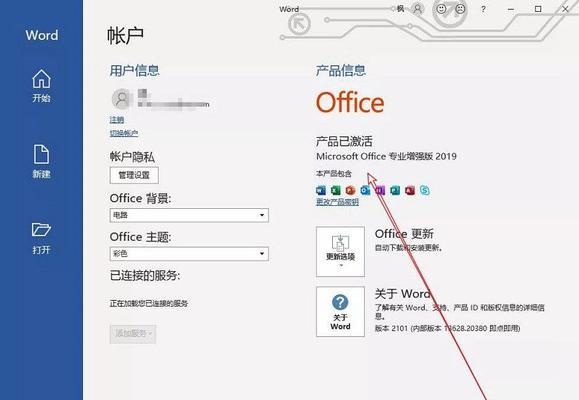
1.准备工作

在开始降级之前,您需要确保备份所有重要文件,并记录所有已安装的程序和驱动程序名称及版本号,以便在降级完成后重新安装。
2.下载Windows10安装媒体
访问Microsoft官方网站,下载与您的计算机硬件匹配的Windows10安装媒体。您可以选择下载ISO文件或创建可启动的USB安装介质。
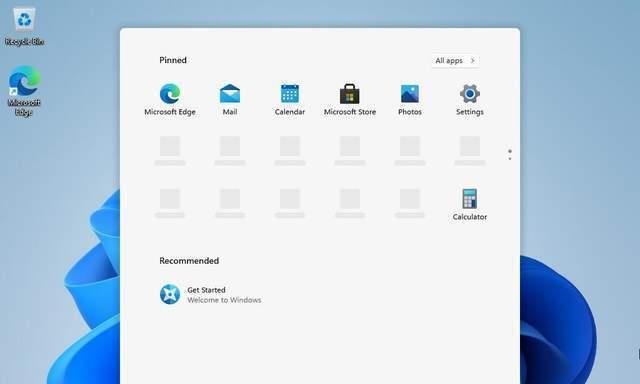
3.创建Windows10安装媒体
如果您选择了ISO文件下载,您可以使用内置的Windows工具或第三方软件将ISO文件写入USB驱动器中,以创建可启动的安装介质。
4.启动计算机并设置启动顺序
在降级过程中,您需要从USB驱动器或安装光盘启动计算机。进入计算机的BIOS设置,将启动顺序调整为首先引导USB驱动器或安装光盘。
5.安装Windows10
重启计算机并按照Windows10安装媒体上的指示进行操作,选择“自定义安装”选项,并将Windows10安装在之前Windows11所在的分区上。
6.完成Windows10安装
根据安装程序的指示进行操作,设置计算机名称、时区和其他个性化设置。在完成安装后,系统会自动重启。
7.更新驱动程序
在完成Windows10安装后,访问计算机制造商的官方网站,下载并安装最新的驱动程序。这将确保您的计算机正常运行,并提高稳定性和兼容性。
8.安装必要的程序
重新安装之前备份的程序,并确保它们与Windows10兼容。如果有新版本可用,请使用最新版本进行安装。
9.恢复个人文件和设置
从之前的备份中恢复个人文件和设置,这将帮助您重新创建以前的操作系统体验,并避免重新配置所有设置。
10.重新安装软件许可证
如果您使用了需要激活的软件,请确保您有相应的许可证密钥,并按照软件提供商的指示重新激活软件。
11.还原Windows10外观
根据个人喜好,您可以重新设置任务栏、开始菜单和桌面背景,以使其与Windows11之前的外观相似。
12.检查系统稳定性
运行一系列基准测试和稳定性检查,以确保降级后的系统正常运行,并与您的硬件配置兼容。
13.提交反馈和报告问题
如果您在降级过程中遇到任何问题或错误,请及时向Microsoft或相关厂商提交反馈,以帮助改善产品质量。
14.阻止自动更新到Windows11
为了避免再次自动更新到Windows11,您可以在Windows10中关闭自动更新功能,并手动选择哪些更新安装。
15.维护操作系统和定期备份
为了确保操作系统的稳定性和安全性,定期更新Windows10,并定期备份重要文件,以防止数据丢失。
通过本指南提供的步骤,您可以从Windows11降级到Windows10,并恢复以前的操作系统体验。请记住,在进行降级操作之前备份重要文件,并始终保持系统的稳定性和安全性。
版权声明:本文内容由互联网用户自发贡献,该文观点仅代表作者本人。本站仅提供信息存储空间服务,不拥有所有权,不承担相关法律责任。如发现本站有涉嫌抄袭侵权/违法违规的内容, 请发送邮件至 3561739510@qq.com 举报,一经查实,本站将立刻删除。!
相关文章
- 如何将手机系统降级回原系统?(简单易行的降级方法与注意事项) 2023-12-06
- 最新文章
-
- 冰箱突然不制冷了,可能的原因及解决方法(冰箱失去制冷能力的相关问题及解决方案)
- 风幕机护栏安装方法(简单)
- 正确处理燃气灶清洗后的问题(如何安全有效地处理清洗后的燃气灶问题)
- 如何正确清洗以箭牌马桶喷嘴(简单易行的清洁方法)
- 如何有效清洗油烟机(科学方法让你轻松解决油烟机难题)
- 三星洗衣机进水管接头漏水的维修方法(解决洗衣机接口处漏水问题的简单教程)
- 如何处理投影仪中间有灯泡的问题(灯泡故障解决方法及注意事项)
- 解决以夏普电热水器不加热故障的方法(排查故障原因)
- 笔记本电脑被锁了怎么办(维修方法和技巧)
- 投影仪通电后出现花屏现象的原因及解决方法(探究投影仪花屏现象的成因与应对之策)
- 投影仪的正轴方法及应用(提高投影仪显示效果的关键技术)
- 燃气灶伐蹄修(掌握关键维修技巧)
- 解决显示器控制器锁定的方法(解决显示器控制器锁定问题的简单步骤)
- 华帝油烟机照明灯不亮原因及解决方法(华帝油烟机保养维修预约)
- 解决立柜饮水机漏水问题的有效方法(保护环境)
- 热门文章
-
- 正确使用冰柜的冷冻方法(有效保鲜)
- 空调霜化的三种方式(探索空调制冷技术的新途径)
- 如何彻底清洗不掉油的油烟机(掌握清洗技巧)
- 电脑程序修改的方法与技巧(提升效率与优化功能)
- 灯不亮了的原因及解决方法(探究灯泡不亮的可能原因)
- 投影仪的正轴方法及应用(提高投影仪显示效果的关键技术)
- 四开门冰柜掉冰柱的原因及解决方法(探究四开门冰柜掉冰柱的原因)
- 三星洗衣机进水管接头漏水的维修方法(解决洗衣机接口处漏水问题的简单教程)
- 燃气灶支架的垫高方法(提升燃气灶使用体验的一些小技巧)
- 笔记本电脑极度卡顿怎么办(解决笔记本电脑卡顿问题的有效方法)
- 蹲坑为什么水下去慢的原因及解决方法(探究蹲坑排水不畅的问题以及有效解决方案)
- 探索冰柜冷冻的调理方法(保鲜有道)
- 电磁炉裂开的原因及预防措施(探究电磁炉裂开的原因)
- 洗衣机进硬币应该如何处理(学会正确处理洗衣机进硬币的方法)
- 投影仪通电后出现花屏现象的原因及解决方法(探究投影仪花屏现象的成因与应对之策)
- 热评文章
-
- 手机游戏投屏到电脑的三种方法(玩转游戏新体验)
- 电脑屏幕黑屏不亮(从硬件问题到软件故障)
- 电脑开机显示器不亮的解决方法(从硬件故障到设置问题)
- 探秘键盘输入特殊符号的方法(解锁键盘上的神秘符号)
- iPhone5解锁方法大揭秘(从指纹解锁到密码破解)
- 苹果新iPhoneSE测评(重磅回归)
- 如何解决手机屏幕模糊问题
- 如何设置手机应用分身(简单步骤帮助您设置手机应用分身)
- 注销AppleID账号的流程及注意事项(如何顺利注销你的AppleID账号)
- 彻底清除手机垃圾的终极指南(从垃圾清理到空间释放)
- iPhone手机静音开关失灵修复方法(解决您iPhone手机静音开关失灵的问题)
- 解决手机无法识别SIM卡的五种方法(修复手机无法识别SIM卡的有效技巧)
- 探秘iPhone悬浮球(揭秘悬浮球技术的性突破)
- iPhone设置屏幕旋转的详细步骤(轻松调整屏幕旋转设置)
- 如何以三星S23购买省钱技巧(省钱购买三星S23的经验分享)
- 热门tag
- 标签列表
- 友情链接
